Steam Deck 可以玩 PC 可以玩的所有游戏,而且性能几乎一样。 很多游戏只有在你能够与其他玩家交谈时才能获得完整的体验,无论你是计划突袭还是只是社交。 但 Steam Deck 看起来像一个 Nintendo Switch,并且只有您在手持设备上可以找到的按钮。 没有办法输入文本,或者有吗? 幸运的是,Steam Deck 团队意识到沟通对现代视频游戏的重要性,并添加了一个虚拟键盘。
Steam Deck 的按钮布局与大多数其他控制器非常相似,它们有两个拇指杆,右侧有四个按钮,两个触发器及其版本的“开始”和“选择”位于中央大屏幕的两侧。 在主屏幕的左侧,您会找到“Steam”按钮。 每当您想快速调出键盘时,可以同时按“Steam + X”。 有了它,您可以快速调出键盘并将其有效收起。

Steam 甲板有许多不同的键盘主题选项
如何激活 Steam 平台键盘。
按下“Steam + X”将在您使用 Steam 平台时随时调出键盘,而不仅仅是在玩游戏时。 如果您想知道还有哪些其他快捷方式对您开放,您可以通过单独按住“Steam”按钮一会儿来查看它们。
还有其他快捷命令,例如“Steam + D-pad left”用作退出键,“Steam + D-pad right”用作回车键,“Steam + D-pad down”用作制表键。
您甚至可以自定义键盘的设计和布局。 有许多主题可供您兑换 Steam 积分来购买。 如果你喜欢,你也可以去寻找一个由社区中的人设计的键盘主题。 您可以通过点击 Steam 按钮并单击“电源”来做到这一点。 从那里您可以切换到桌面并访问“发现”应用程序,该应用程序的功能类似于应用程序商店,您可以在其中找到 Steam 社区制作的所有可以下载的东西。
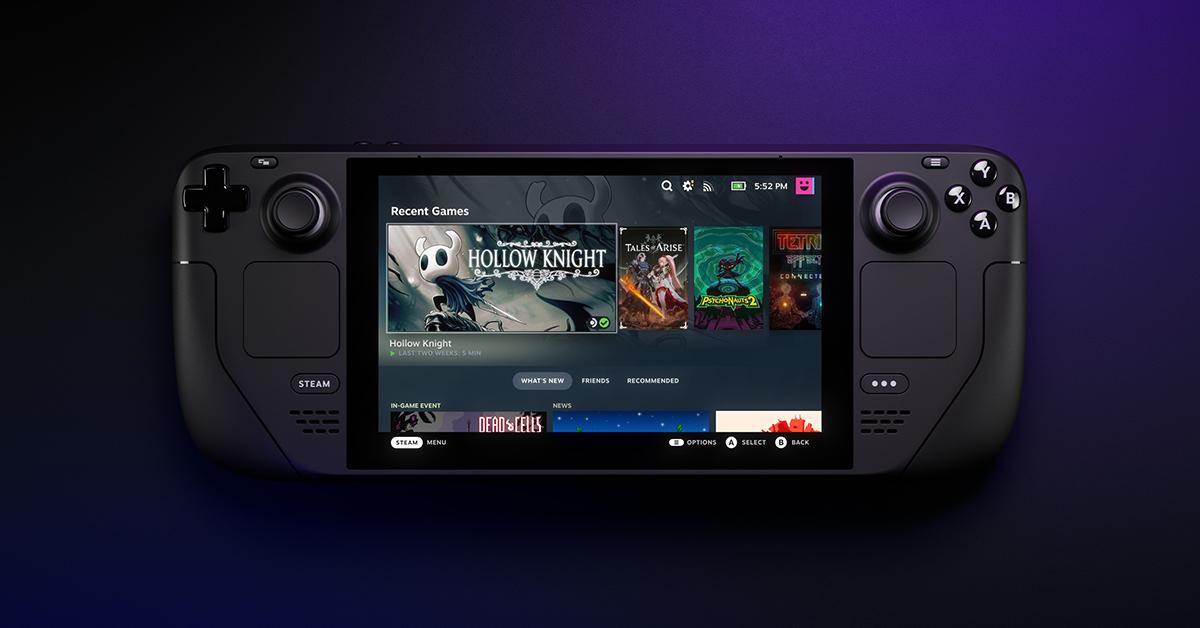
Steam Deck 的虚拟键盘使用热键来简化功能
您可以购买的更昂贵版本的 Steam 平台带有独家键盘主题以及更强大的功能和更快的存储空间。 您可以通过选择“Steam”向下滚动到“键盘”菜单并单击“当前键盘主题”选项来循环浏览不同的键盘主题。 您还可以在此处使用“查找更多键盘主题”选项访问社区制作的主题。










